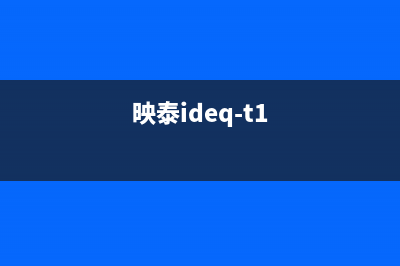Win8任务栏颜色更改的方法 (windows任务栏怎么变色)
整理分享Win8任务栏颜色更改的方法 (windows任务栏怎么变色),希望有所帮助,仅作参考,欢迎阅读内容。
内容相关其他词:任务栏颜色变白,windows任务栏怎么变色,任务栏颜色变白,windows任务栏颜色,windows任务栏怎么变色,windows任务栏怎么变色,windows任务栏颜色,win8任务栏颜色怎么改,内容如对您有帮助,希望把内容链接给更多的朋友!
Win8任务栏颜色更改的方法方式/步骤: 1、在桌面任意空白的地方单击鼠标右键,选择个性化。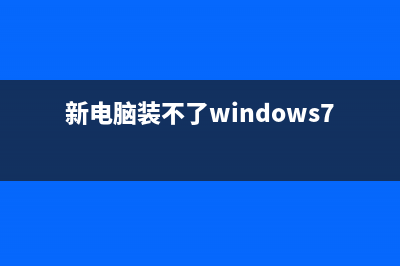 Win8任务栏颜色更改的方法 2、进入*的视觉化设置界面,先选择默认主题,默认主题对应的对话框颜色都是自动的,即颜色随机设置。而对应的桌面壁纸可以随时换掉,所以任意选择一个就可以了。Win8任务栏颜色更改的方法 3、点击界面下边的颜*标,进入颜色设置页面。如果这些默认的颜色有你喜欢的颜色,直接点击即可。Win8任务栏颜色更改的方法 4、如果要求比较高,可以调节颜色深浅,或者打开颜色混合器做更细致的调整,调整效果实时变化。Win8任务栏颜色更改的方法 5、选定颜色后,注意要点击界面下方的保存修改。因为位置靠下,有很多人都没注意到。Win8任务栏颜色更改的方法 6、如此,就能设置完对话框和任务栏的颜色了,个人建议运用柔和一点的颜色,不要太刺眼,舒服为主。 以上就是Win8任务栏颜色怎么改的教程了,很简单吧,我们只需要进入个性化,然后选择主题,接着选择颜色,最后选定任务栏颜色保存即可。
Win8任务栏颜色更改的方法 2、进入*的视觉化设置界面,先选择默认主题,默认主题对应的对话框颜色都是自动的,即颜色随机设置。而对应的桌面壁纸可以随时换掉,所以任意选择一个就可以了。Win8任务栏颜色更改的方法 3、点击界面下边的颜*标,进入颜色设置页面。如果这些默认的颜色有你喜欢的颜色,直接点击即可。Win8任务栏颜色更改的方法 4、如果要求比较高,可以调节颜色深浅,或者打开颜色混合器做更细致的调整,调整效果实时变化。Win8任务栏颜色更改的方法 5、选定颜色后,注意要点击界面下方的保存修改。因为位置靠下,有很多人都没注意到。Win8任务栏颜色更改的方法 6、如此,就能设置完对话框和任务栏的颜色了,个人建议运用柔和一点的颜色,不要太刺眼,舒服为主。 以上就是Win8任务栏颜色怎么改的教程了,很简单吧,我们只需要进入个性化,然后选择主题,接着选择颜色,最后选定任务栏颜色保存即可。